Hướng dẫn này sẽ giải thích về “Headless WordPress” và quy trình thiết lập nó.
WordPress không đầu là gì và nó hoạt động như thế nào?
“ WordPress không đầu ” tách khu vực quản trị back-end của trang WordPress khỏi khu vực front-end. Do đó, nó sử dụng WordPress làm phần mềm phụ trợ để sắp xếp dữ liệu và nội dung, nhưng sử dụng các chức năng riêng biệt để hiển thị dữ liệu ở mặt trước.
WordPress bao gồm một khu vực quản trị tương tác nơi trang web có thể được quản lý. Khi tạo một trang web WordPress không có giao diện người dùng, các nhà phát triển sử dụng API REST để tìm nạp/truy xuất dữ liệu từ WordPress. Sau khi làm như vậy, họ có thể sử dụng nó trong các công nghệ front-end như React.js và Angular.js để thiết kế một trang web tùy chỉnh.
Ưu điểm của WordPress không đầu
Sau đây là một số lợi ích của việc sử dụng “ WordPress không đầu ”:
Hiệu suất được tối ưu hóa: Các trang web WordPress được cung cấp bởi giao diện người dùng tương đối đáp ứng, với thời gian tải tối thiểu.
Bảo mật nâng cao: Khi giao diện người dùng của trang web được tách biệt khỏi cơ sở dữ liệu không thể truy cập, nó sẽ tự động làm cho trang web trở nên an toàn hơn.
Tính linh hoạt cao hơn: Bằng cách sử dụng WordPress không có đầu, nhà phát triển có thể duy trì phần back-end của WordPress một cách linh hoạt và cũng có thể thuê ngoài phần front-end cho một phần mềm thay thế cho phép linh hoạt hơn.
Làm thế nào để bắt đầu với WordPress không đầu?
Trong phần này, một trang web Headless WordPress sẽ chỉ được tạo bằng cách sử dụng các trang tĩnh được tạo thông qua WordPress. Cách tiếp cận này đơn giản và tiện dụng nhất cho người mới bắt đầu.
Sử dụng các bước dưới đây để thực hiện phương pháp này.
Bước 1: Cài đặt Plugin “Simply Static”
Đầu tiên, hãy cài đặt “ Đơn giản là tĩnh ” plugin từ “ Plugin->Thêm mới ”:
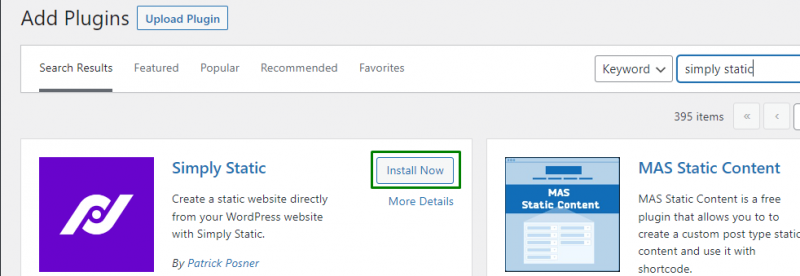
Sau khi cài đặt và kích hoạt plugin, hãy chuyển sang “ Đơn giản là tĩnh->Cài đặt ”:
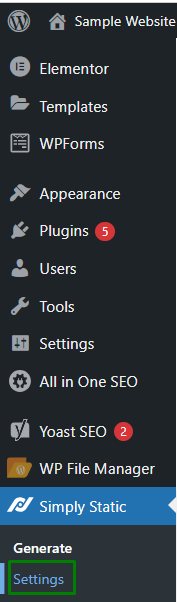
Bước 2: Chọn đường dẫn URL
Bây giờ, hãy chọn đường dẫn URL cần được sử dụng trong các tệp tĩnh. Ví dụ: nếu URL hoặc tên miền đã biết nơi lưu trữ các tệp tĩnh thì bạn có thể thêm URL đó vào “ URL tuyệt đối ' cánh đồng. Mặt khác, nếu có sự mơ hồ, “ Đường dẫn tương đối ” Tùy chọn có thể được xem xét:
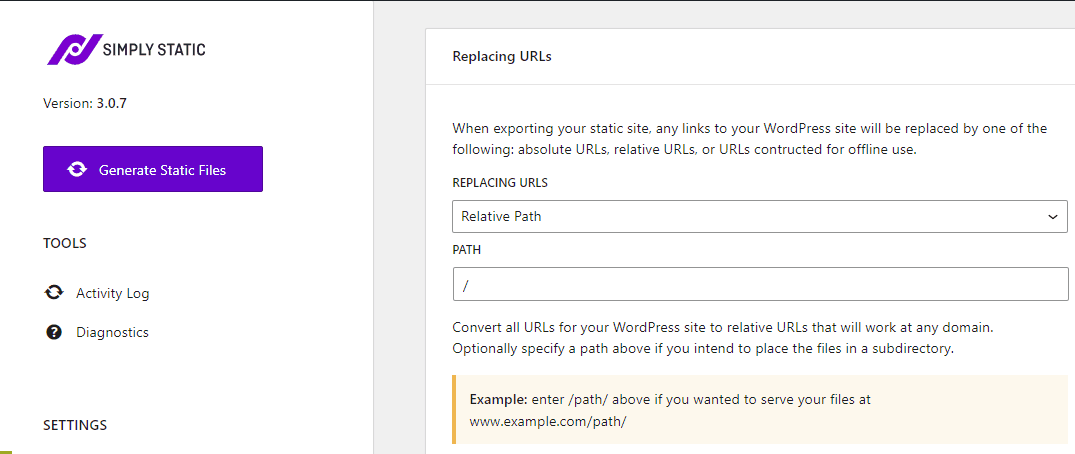
Tiếp theo, mở “ Bao gồm loại trừ ' chuyển hướng. Tại đây, các URL hoặc tệp bổ sung có thể được bao gồm hoặc loại trừ tương ứng:
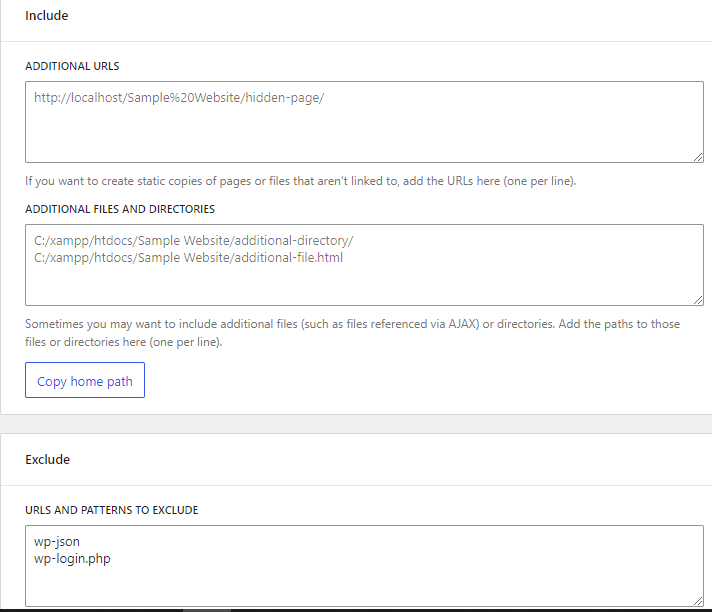
Cuối cùng, nhấp vào “ Lưu thay đổi ” tùy chọn để lưu cài đặt.
Ghi chú: Các ' Biểu thức Regex ” cũng có thể được sử dụng để loại trừ các URL phù hợp với một mẫu cụ thể.
Bước 3: Tạo tệp tĩnh
Sau khi áp dụng tất cả các bước, giờ đây các tệp tĩnh có thể được tạo cho trang web không có giao diện người dùng của bạn. Để làm như vậy, hãy điều hướng đến “ Đơn giản là tĩnh-> Tạo ” và kích hoạt “ Tạo tập tin tĩnh nút ” như sau:
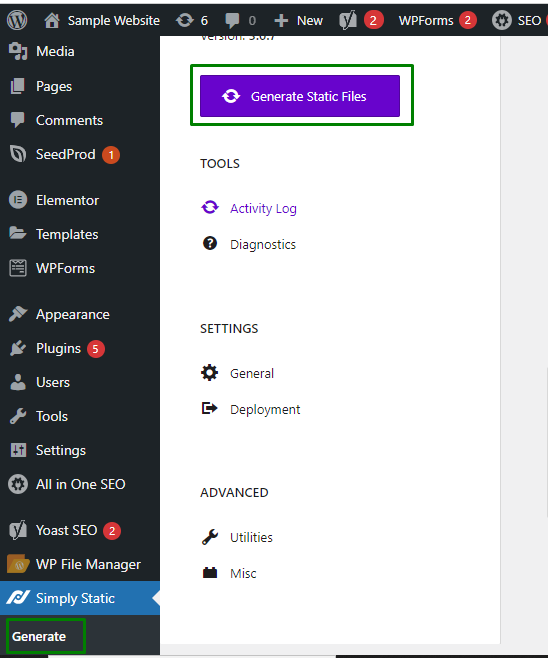
Sau đó, plugin sẽ điều hướng qua trang web và lưu trữ các tệp tĩnh trong một thư mục tạm thời. Có thể mất một chút thời gian tùy thuộc vào các trang mà trang web bao gồm. Trạng thái của các tập tin xuất có thể được xem trong phần “ Hoạt động đăng nhập ”:
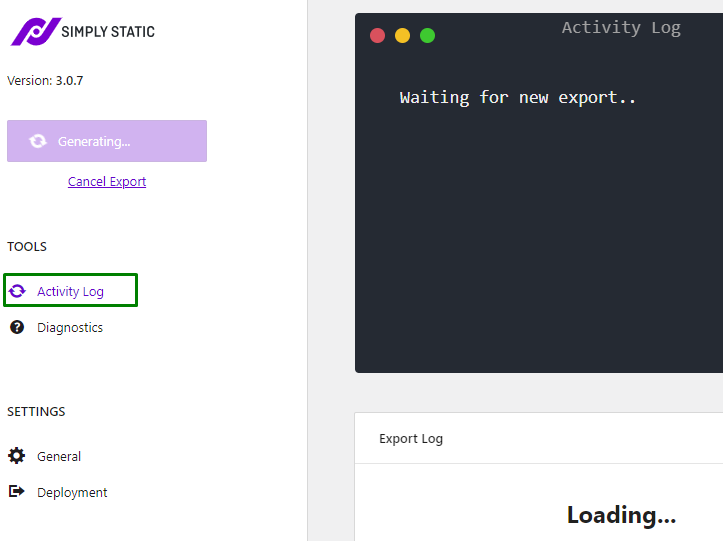
Sau khi hoàn tất, thông báo thành công sẽ hiển thị kèm theo liên kết để tải tệp xuống hệ thống của bạn ở định dạng lưu trữ zip.
Sau khi tải xuống tệp zip, hãy giải nén nó và áp dụng các bước sau:
- Kết nối với trang web của bạn thông qua Trình quản lý tệp trong bảng điều khiển lưu trữ.
- Sau khi được kết nối, hãy tải các tệp tĩnh được giải nén đã tải xuống lên trang web của bạn, nơi cần lưu trữ trang web không có đầu trang.
- Cuối cùng, hãy truy cập trang web tĩnh của bạn để xem nó hoạt động.
Phần kết luận
“ WordPress không đầu ” tách khu vực quản trị phụ trợ của trang WordPress khỏi giao diện người dùng và có thể được thiết lập bằng cách sử dụng “ Đơn giản là tĩnh ” plugin dựa trên các trang tĩnh. Bài viết này thảo luận về tầm quan trọng của Headless WordPress và cách thiết lập nó.